티스토리 뷰
반응형
안녕하세요 헨리입니다~^^
오늘은 삼성 SSD 마이그레이션 하는 방법을 알아보겠습니다.
우선 마이그레이션에 대해서 간단하게 설명드리겠습니다.
음 기존의 하드디스크보다 더 좋은 하드디스크나
SSD를 컴퓨터의 업그레이드를 위해서 설치를 하게 되었습니다.
그럼 당연히 운영체제 즉 부팅으로 사용할 저장공간은 좀 더 빠른 녀석으로 하는 게 정석입니다.
실제로 HDD보다 SSD가 부팅속도 그리고 데이터 처리 속도도 훨씬 빠릅니다.
그럼 설치 후에 어떻게 해야 되나요?
새로 포맷하고 윈도 새로 설치하고 필수 프로그램 다시 받고 다시 설치하고
등등의 과정들을 거쳐야 됩니다.
말로만 하는데도 엄청 많은 시간이 걸릴 것 같네요.
그럼 마이그레이션은 뭘까요?
쉽게 설명하자면 우리가 핸드폰을 바꾸게 되면 바꾸고 난 뒤에 미러링을 합니다.
그 미러링과 같은 개념입니다.
HDD와 HDD 혹은 HDD와 SSD 간에 데이터를 1:1로 옮기는 것입니다.
그럼 시작하겠습니다.

삼성 SSD는 삼성 전용 마이그레이션 프로그램이 있어서 편하게 하실 수 있습니다.
먼저 인터넷 검색창에 삼성 마이그레이션을 검색해 주면
아래의 사진처럼 삼성 웹사이트가 나옵니다.
여기에 들어가 주면 되겠습니다.

해당 웹사이트에 접속한 후에 data migration 탭에서
data migration software를 다운로드하여 주면 됩니다.
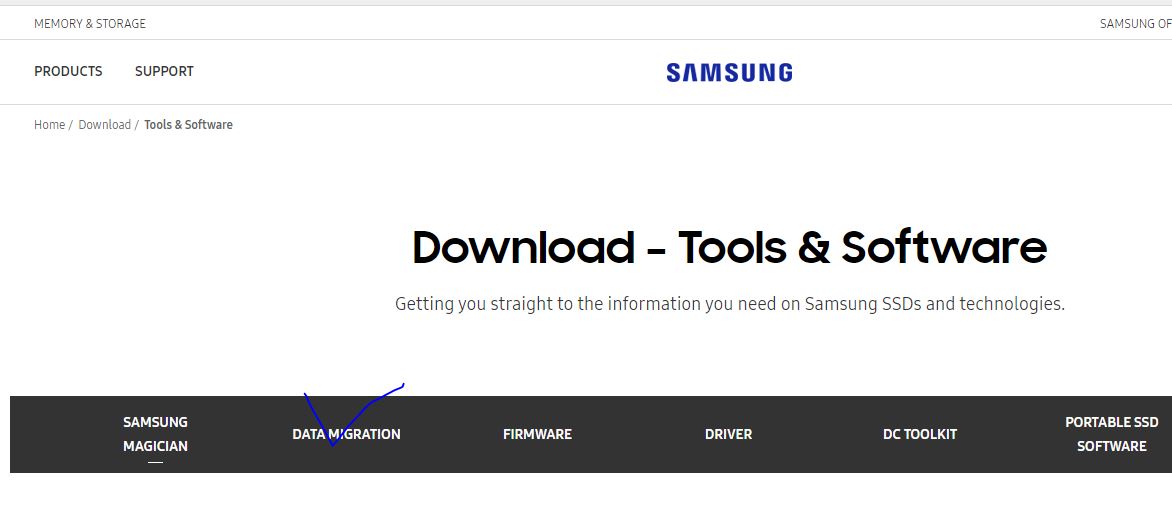

다운로드하신 다음 바로 설치를 해주시고 data migration software를 실행합니다.

아래의 사진과 같은 화면이 뜨면 거의 다 했습니다.

드라이브를 선택해 줍니다.
기존의 드라이브의 모델명이 모르겠다 하시는 분들은
아래 링크에서 자신의 저장공간 모델을 확인해 보시기 바랍니다.
내 컴퓨터 사양 확인하기
내 컴퓨터 사양 확인하기
안녕하세요 헨리입니다^^ 오늘은 내 컴퓨터의 사양을 확인하는 방법을 알아보겠습니다. 그럼 잠깐 여기서 궁금한 점이 생기는데요 굳이 컴퓨터의 사양을 알아볼 필요가 있을까요? 네 있습니다.
calm-present.tistory.com
복사할 드라이브와 복사된 파일을 저장할 드라이브를 각각 선택해줍니다.

그런 다음 시작 버튼을 누르면 마이그레이션이 진행이 됩니다.
혹시 진행을 하시다가 생각지도 못한 오류가
나시는 분들은 아래의 링크의 매뉴얼을 통해 해결하시면 될 것 같습니다.
s3.ap-northeast-2.amazonaws.com/global.semi.static/Samsung_SSD_Data_Migration_User_Manual_KOR_revision_v8.pdf
시작을 누르면 바로 경고창이 뜹니다.
마이그레이션을 하게 되면 기존에 있던 파일을 복사+붙여 넣기가 아니라
잘라내기+붙여 넣기 개념으로 보시면 되겠습니다.
안전한 마이그레이션을 위해서 실행 중인 모든 파일을
종료 한 뒤에 진행하시기를 권장합니다.

저 같은 경우는 70Gb 정도 되는 용량을
마이그레이션 하는데 10분 정도 걸린 것 같습니다.
정말 비약적으로 시간을 절약할 수 있었습니다.
윈도 설치하랴 필수 프로그램 설치하랴 등등의 시간을
절약할 수 있어서 더 기쁜 것 같습니다.

그럼 오늘은 여기에서 마무리하겠습니다.
긴 글 읽어주셔서 감사드립니다. 좋은 하루 보내세요~!!
728x90
'IT' 카테고리의 다른 글
| vcruntime140.dll이 없어 코드 실행을 진행할 수 없습니다./vcruntime140.dll오류 해결방법 (0) | 2021.06.07 |
|---|---|
| msvcp140.dll이 없어 코드 실행을 진행할 수 없습니다./msvcp140.dll오류 문제해결 방법 (0) | 2021.05.31 |
| 내 컴퓨터 사양 확인하기 (1) | 2021.05.12 |
| X3Daudio 1_7.dll 오류 해결방법 (0) | 2021.04.08 |
| all boot options are tried 해결방법 (2) | 2021.01.11 |